와콤 타블렛은 드로잉에 가장 널리 사용되는 장치 중 하나입니다. 특수 스타일러스 펜을 사용하여 이미지를 그릴 수 있습니다. 대부분 아티스트, 애니메이터, 핸드 페인팅 애호가 및 이와 유사한 작업을 하는 사람들이 사용합니다. 그러나 개인용 컴퓨터 및 노트북과 마찬가지로 이러한 그래픽 태블릿도 고유한 문제 및 오류를 가져옵니다. 이러한 일반적인 문제 중 하나가 아래에 설명되어 있습니다. "Wacom 태블릿 드라이버를 찾을 수 없음"!
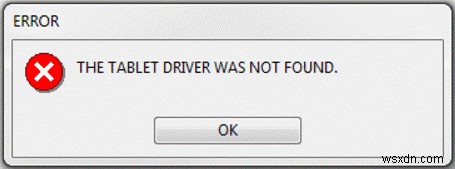
이 메시지는 설치된 장치 드라이버가 운영 체제와 통신하는 동안 제대로 응답하지 않는다는 것을 나타냅니다. 시스템 파일이 손상되었거나 Wacom 태블릿 드라이버가 누락되어 Windows 10 오류가 발생합니다. 하지만 당황할 필요는 없습니다. "Wacom 태블릿 드라이버를 찾을 수 없음"을 제거하기 위한 몇 가지 효과적이고 수정하기 쉬운 솔루션을 알고 있으면 안심할 것입니다. 오류!
이 게시물에서는 Windows 10에서 Wacom 태블릿 드라이버를 수정하거나 업데이트하기 위한 4가지 최고의 수정 사항을 발견했습니다!
Windows 10에서 "Wacom 태블릿 드라이버를 찾을 수 없음" 오류를 해결하기 위한 최상의 수정
오류 메시지에서 볼 수 있듯이 Wacom 장치 드라이버가 문제에 대한 책임이 있습니다. 일반적인 드라이버 관련 문제를 제거하기 위해 몇 가지 가능하고 사용하기 쉬운 해결 방법을 구현하려고 노력할 것입니다.
해결 방법 1 - Wacom 태블릿 드라이버 업데이트로 롤백
롤백 드라이버는 Windows OS의 거의 모든 버전에서 사용할 수 있는 전용 기능입니다. 이 기능을 사용하면 현재 설치된 장치 드라이버를 다운그레이드할 수 있습니다. 이 기능은 모든 것이 올바르게 작동할 때 Wacom 드라이버 업데이트를 이전 버전으로 교체하려는 경우 유용합니다.
이전 드라이버 버전으로 Wacom 태블릿 업데이트를 롤백하려면 다음을 수행해야 합니다.
1단계 – 장치 관리자에 액세스합니다(검색 상자를 사용하여 찾을 수 있음).
2단계 – 장치 관리자 창에서 아래로 스크롤하여 "Human Interface Devices(휴먼 인터페이스 장치)"를 찾으십시오. 범주를 두 번 클릭하여 확장하고 Wacom 태블릿을 마우스 오른쪽 버튼으로 클릭하고 속성으로 이동합니다.
3단계 – 속성 창에서 드라이버 탭으로 이동하여 "드라이버 롤백" 옵션을 선택합니다.
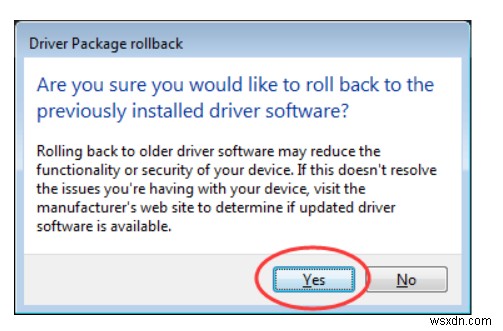
화면의 지시에 따라 Wacom 태블릿 업데이트를 이전 드라이버 버전으로 교체할 수 있습니다.
해결 방법 2 - Wacom 서비스 다시 시작
Windows 서비스가 프로그램 및 기타 시스템 설정 실행을 담당한다는 사실을 이미 알고 계실 것입니다. 특정 성능 관련 문제가 있을 수 있습니다. Wacom 태블릿 서비스를 다시 시작하여 "Wacom 태블릿 드라이버를 찾을 수 없음" 문제가 해결되는지 확인하세요. !
1단계 – 실행 창을 실행하고 services.msc 를 입력합니다. 확인을 클릭합니다. (Windows + R 버튼을 눌러 실행 창을 엽니다).
2단계 – 사용 가능하고 실행 중인 프로그램 및 서비스 목록에서 Wacom Tablet Service를 찾아> 마우스 오른쪽 버튼으로 클릭하고 다시 시작을 선택합니다!

Wacom Tablet Service를 다시 시작하자마자 "Wacom Tablet Driver Not Found" 문제! Windows 10 컴퓨터에서 자동으로 해결되어야 합니다.
해결 방법 3 - Wacom 태블릿 드라이버를 최신 버전으로 업데이트
위의 방법이 작동하지 않는 경우 Systweak의 권장 사항에 따라 작동할 수 있는 다른 방법이 있습니다. :스마트 드라이버 케어와 같은 고도로 전문적인 드라이버 문제 해결사를 사용하세요. 와콤 타블렛 드라이버에 대한 가장 호환 가능한 최신 업데이트를 찾아 설치합니다.
1단계 – 스마트 드라이버 케어 다운로드 및 설치 Windows 10 시스템에서.
Driver Updater 유틸리티는 거의 모든 Windows 버전과 호환됩니다.
2단계 – 설치 프로세스 후 Smart Driver Care를 실행하고 지금 검사 버튼을 클릭합니다.
스캔이 시작되면 모든 오래된 드라이버가 나열됩니다. Wacom Tablet Driver가 이 목록에 있어야 합니다.
3단계 – 누락되거나 오래되었거나 손상된 모든 장치 드라이버 목록이 사용자 앞에 표시됩니다.
제대로 검토하고 모두 업데이트 버튼을 클릭합니다. Wacom 태블릿 드라이버를 업데이트하도록 선택할 수도 있습니다.
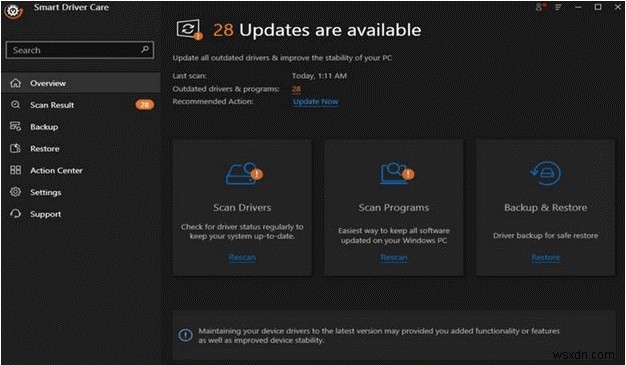
변경 사항을 성공적으로 구현하려면 PC를 다시 시작하십시오. "Wacom 태블릿 드라이버를 찾을 수 없음" 문제가 해결되기를 바랍니다!
해결 방법 4 - Wacom 태블릿 드라이버 재설치
이 해결 방법에서는 드라이버를 제거하고 올바르게 다시 설치합니다. 이 방법을 시도하기 전에 Windows 10 컴퓨터에서 장치를 분리한 다음 아래 단계를 따르십시오.
1단계 – 장치 관리자를 시작합니다. (Windows 로고를 마우스 오른쪽 버튼으로 클릭하고 장치 관리자 선택 옵션).
2단계 – 장치 관리자 창에서 휴먼 인터페이스 장치를 찾고 확장된 범주에서 Wacom 태블릿을 선택하기만 하면 됩니다.
3단계 – Wacom 태블릿을 마우스 오른쪽 버튼으로 클릭하고 장치 제거 옵션을 선택합니다.
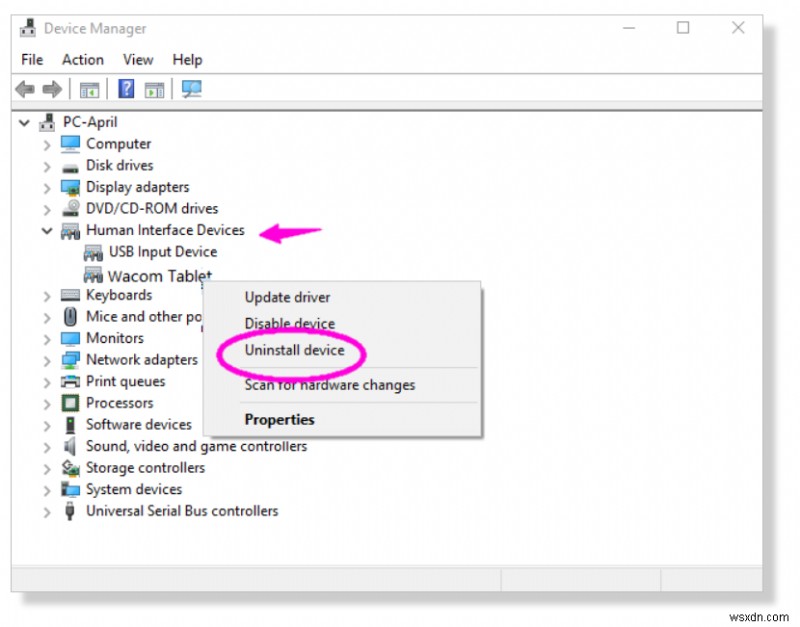
4단계 – 와콤 드라이버 업데이트를 다시 설치하려면 공식 웹사이트 와콤 타블렛> 장치 모델 찾기> 호환되는 최신 버전 찾기> 설치!
또는
스마트 드라이버 케어 사용 , 사용자가 번거로움 없이 Windows 시스템을 스캔하고 올바른 장치 드라이버를 찾는 데 도움이 되는 전용 드라이버 업데이터 소프트웨어입니다. 유틸리티를 다운로드하고 지금 검색 버튼을 클릭하면 소프트웨어가 가장 호환되는 최신 Wacom 드라이버 업데이트를 찾아서 설치합니다!
드라이버를 설치한 후 Wacom Tablet을 다시 연결하고 PC를 다시 시작하여 변경 사항을 적용하십시오!
이 문서가 도움이 되었나요?
아래 의견란에 의견을 남겨주세요! 소셜 미디어(Facebook, Instagram, YouTube)에서 팔로우하세요.
자세한 드라이버 관련 가이드를 확인하려면 아래 링크를 클릭하세요.
- NVIDIA GeForce Experience 오류 코드 0x0003 수정 방법
- Windows 10에서 Lenovo 드라이버 업데이트를 수행하는 3가지 빠른 방법
- Brother HL 2270DW 드라이버 업데이트 또는 다운로드 방법
- Windows 10, 8, 7에서 드라이버 전원 상태 오류를 수정하는 간단한 단계
- 그런 기사를 더 읽고 싶으세요? 여기를 클릭하세요!
